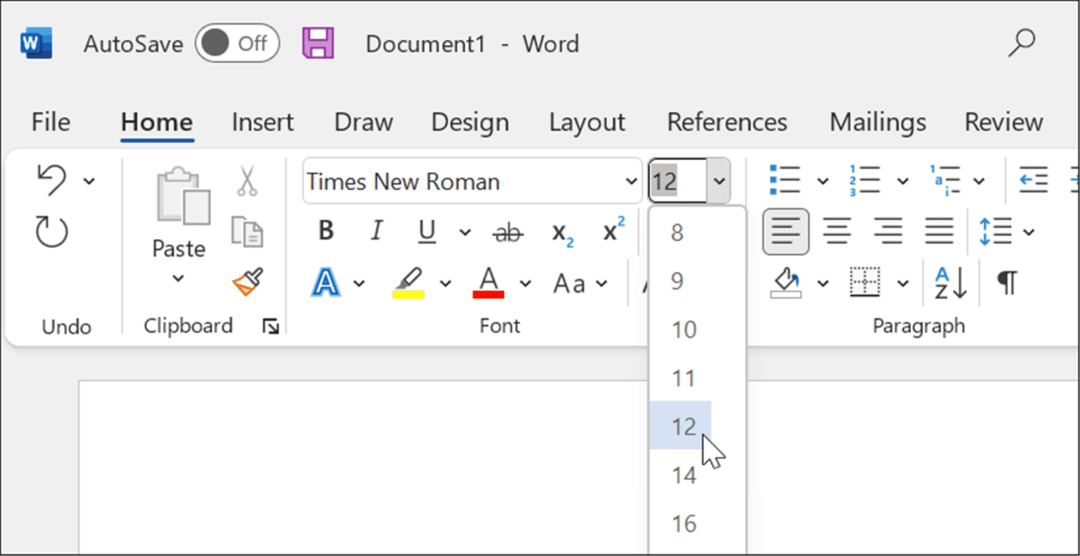Publikováno
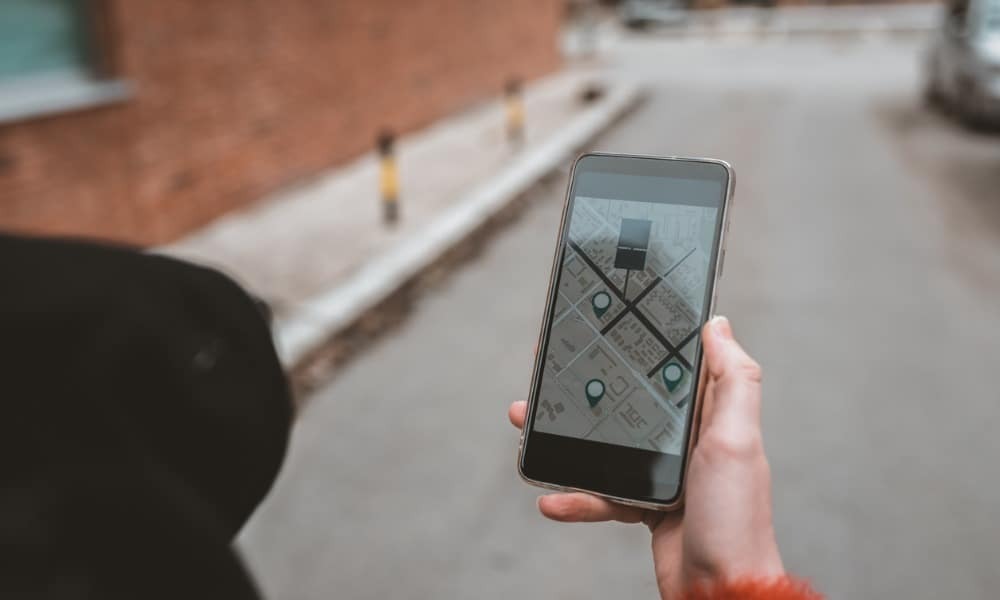
Pokud ztratíte svůj iPhone, možná máte poblíž pouze zařízení Android. Naštěstí můžete najít svůj iPhone z Androidu. Zde je návod.
. Pokud jste uživatelem Apple, pravděpodobně znáte Najdi můj iPhone funkce k nalezení vašeho ztraceného iPhone nebo najít chybějící AirPods. Možná však nevíte, že je možné najít váš iPhone ze zařízení Android.
Funkce Najít je ve výchozím nastavení povolena a umožňuje vám najít telefon a v případě krádeže jej na dálku vymazat. Naštěstí neexistuje žádná konkrétní aplikace pro Android, ale můžete použít Android pro přístup přes iCloud.
Pokud jste tedy ztratili nebo ztratili svůj iPhone a máte pouze své zařízení Android, ukážeme vám, jak jej najít.
Nejprve se ujistěte, že je funkce Najít můj iPhone povolena
The Funkce Najít moji je ve výchozím nastavení povoleno a pomáhá vám najít ztracený nebo špatně umístěný Apple iPhone. A pokud si myslíte, že váš telefon byl ukraden, funkce vám umožní vymazat telefon a všechna jeho data na dálku. Kromě telefonu vám Find My umožňuje najít další zařízení Apple, jako je iPad, Apple Watch, AirTags a AirPods.
Pokud jste se nevyhnuli jeho deaktivaci, pravděpodobně je zapnutý a můžete jej sledovat prostřednictvím iCloudu pomocí zařízení Android. Ale není na škodu se nejprve ujistit, že je funkce Najít. Pokud tomu tak není, nebudete moci své zařízení najít.
Chcete-li zkontrolovat, otevřete Nastavení > Apple ID > Najít můj iPhone a zapněte jej, pokud není povoleno.
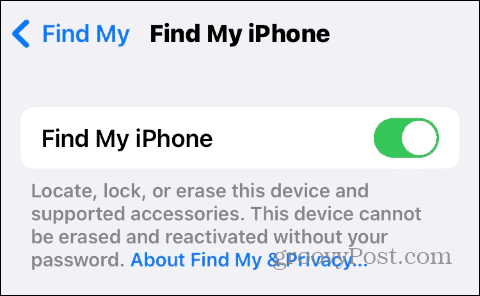
Jak najít svůj iPhone z Androidu
Když ztratíte svůj iPhone a máte k dispozici pouze telefon nebo tablet Android, můžete jej použít k nalezení telefonu bez instalace aplikace.
Jak najít svůj iPhone pomocí Androidu:
- Otevřete webový prohlížeč na svém zařízení Android.
- Přejděte na webové stránky iCloud a přihlaste se pomocí svého Apple ID a heslo.

- Můžete být požádáni o své 2FA kód, ale evidentně to nebudete mít k ověření, že jste to vy. Místo toho přejeďte prstem dolů a stiskněte Najít zařízení knoflík.

- Nyní byste měli být na iCloud Najít zařízení obrazovce, kde můžete vidět aktuální polohu svého iPhone na mapě.
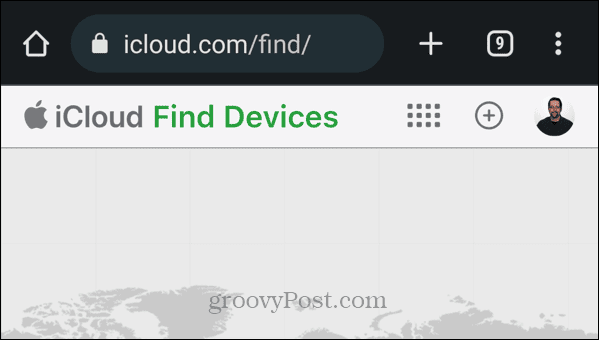
- Klepněte na ikonu telefonu na mapě a vyberte Přehrát zvuk, Ztracený modnebo Vymazat iPhone tlačítka pro akci, kterou chcete provést.
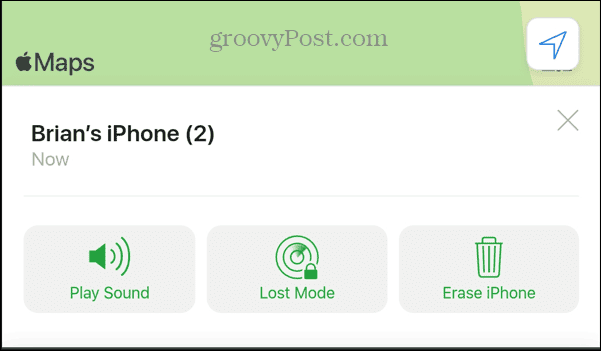
- Jakmile vyberete akci, dokončete proces podle pokynů na obrazovce. Například povolení Ztracený mod zabraňuje neoprávněnému přístupu k vašemu telefonu, ale stále umožňuje sledování jeho polohy.
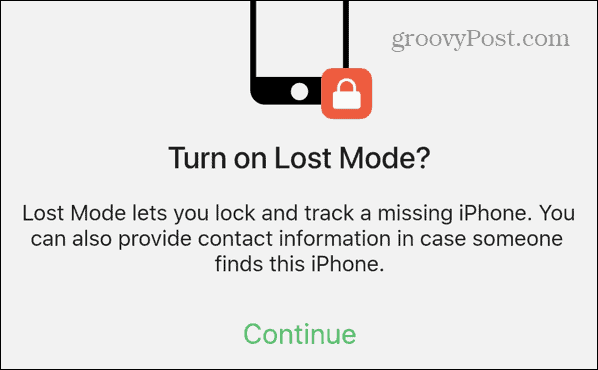
Používáte místo toho zařízení Android přítele nebo kolegy? V takovém případě se ujistěte, že otevřete prohlížeč v Režim inkognito nebo InPrivate První. Až budete hotovi, odhlaste se ze svého Apple ID a ujistěte se, že jste opustili soukromý režim prohlížeče.
Pokud máte notebook nebo máte přístup k blízkému počítači, můžete svůj iPhone najít. Chcete-li to provést, otevřete prohlížeč a přihlaste se do iCloud pomocí svého Apple ID a hesla.
Jak používat Mapy Google k nalezení iPhone
Pokud máte na svém iPhonu nainstalované Mapy Google a máte povolenou Historii polohy, můžete je použít ke sledování svého telefonu. Bohužel vám neposkytne přesné polohy jako Find My iPhone, ale může to fungovat v tísni.
Poznámka: Aby to fungovalo, musí být na vašem iPhone již nainstalovány Mapy Google s povolenou historií polohy. Takže, pokud jste si vědomi soukromí a máte deaktivováno sledování Google, budete muset místo toho použít výše uvedené kroky.
Chcete-li sledovat svůj iPhone pomocí Map Google:
- Otevři Google mapy aplikaci na Androidu a přihlaste se pomocí stejného účtu Google, který jste použili na svém iPhonu.
- Klepněte na své ikona profilu v pravém horním rohu.
- Vybrat Časová osa z nabídky.
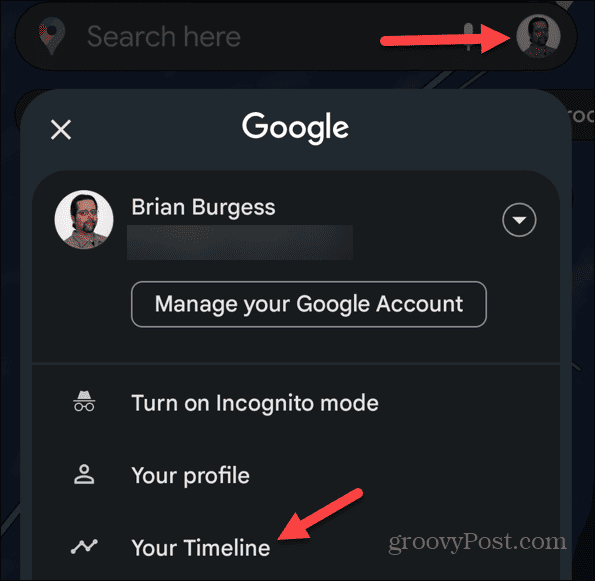
- Zobrazí se vaše nedávná historie polohy a můžete ji použít ke sledování svých kroků a určení polohy svého telefonu.
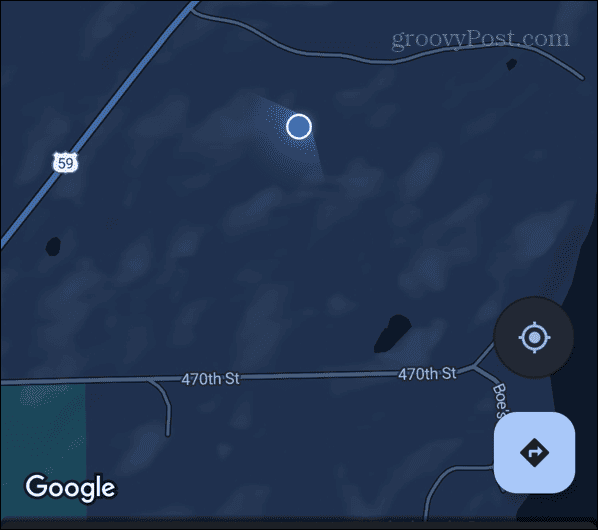
Pokud je povolena historie polohy, zobrazí se vaše nedávné cesty, procházky a místa, kde jste byli, když jste používali váš iPhone. Není to tak dobré jako Find My iPhone, ale mělo by vám to poskytnout dobrou představu o tom, kde jste nechali telefon.
Nalezení ztracených zařízení
Pokud ztratíte nebo založíte svůj iPhone, iPad nebo AirPods, funkce Find My je zdaleka nejlepším způsobem, jak zařízení najít. Naštěstí, pokud máte k nalezení pouze zařízení Android, pomocí iCloudu odvede práci. Pokud to není k dispozici, mohou vás Mapy Google nasměrovat správným směrem.
K nalezení sady AirPods můžete také použít funkci Najít. Ale co když zahodíte jen jednu? Můžete použít funkci Najít najděte jeden ztracený AirPod. Naučte se to také u věcí, které často zahazujete, jako jsou klíče najít ztracené předměty pomocí AirTags.
Pokud jste ještě AirTag nepoužívali, podívejte se na našeho průvodce nastavit Apple AirTag. Pokud máte rádi nositelná zařízení, podívejte se, jak na to vyhledejte své Apple Watch pokud chybí. A se svým zařízením Android to najdete také Správce zařízení.